Preso na verificação da tela de informações ao adicionar conta do Google no Android Phone
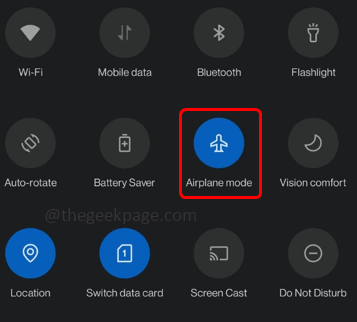
- 4144
- 779
- Howard Fritsch
Ao adicionar uma conta do Google a um dispositivo Android, muitos usuários relataram que ficam presos no Verificando informações tela. Continua e entra e entra em um loop. Como é muito importante adicionar uma conta do Google ao seu dispositivo Android para realizar as tarefas básicas, esse problema pode ficar bastante frustrante. Bem, quando estamos aqui para ajudar, você não precisa mais se preocupar com esse problema.
Neste artigo, explicamos em detalhes através de várias soluções de trabalho como você pode resolver facilmente a questão de ficar preso no Verificando informações tela ao adicionar uma conta do Google ao seu dispositivo Android. Espero que você ache o artigo útil.
Observação: Nós usamos o dispositivo Samsung Galaxy Note 10 Lite, com Android versão 12, Para explicar as etapas deste artigo. Com base no modelo e na versão do Android do seu telefone, as imagens podem variar um pouco. Entre em contato conosco através da seção de comentários se você tiver alguma preocupação com relação ao mesmo. Nós estamos sempre felizes em ajudar.
Índice
- Solução 1: Ative o modo de avião e depois desative -o
- Solução 2: conecte-se a uma rede Wi-Fi diferente ou tente conectar-se à Internet usando dados celulares
- Solução 3: Clear Google Play Services App Dados e cache
- Solução 4: Limpar dados do aplicativo e cache do Google Play Store
- Solução 5: Backup e redefinir seu dispositivo Android
Solução 1: Ative o modo de avião e depois desative -o
A primeira solução a tentar seria virar sobre o modo de avião no seu dispositivo e depois volte -o desligado. Para ligar o modo de avião, puxe o painel de notificação do topo e depois clique no Modo avião ícone. Uma vez ativado, espere um minuto e depois clique no ícone novamente para Desligue.
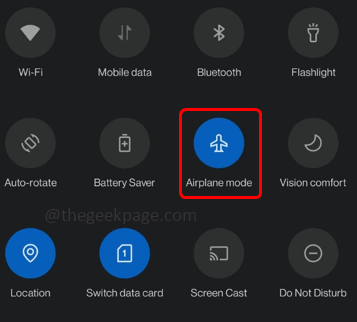
Solução 2: conecte-se a uma rede Wi-Fi diferente ou tente conectar-se à Internet usando dados celulares
Uma das principais razões pelas quais você pode ficar preso no Verificando informações A tela pode ser por causa de uma conexão de Internet instável. Se você estiver conectado à Internet por meio de uma rede Wi-Fi, tente mudar para uma rede Wi-Fi diferente. Além disso, você pode tentar se conectar à Internet por meio de dados celulares. Verifique se o seu problema foi resolvido ou não depois de experimentar essas soluções simples.
Solução 3: Clear Google Play Services App Dados e cache
Passo 1: Clique no Configurações Ícone do aplicativo para lançá -lo.
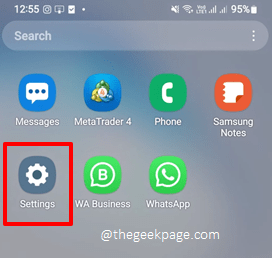
Passo 2: Clique no ladrilho para Aplicativos.
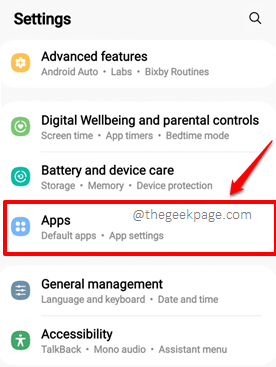
etapa 3: Role pela lista de aplicativos e clique no aplicativo nomeado Serviços do Google Play.
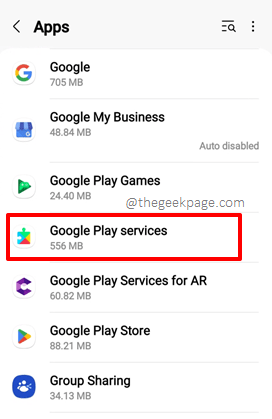
Passo 4: Na tela de informações do aplicativo, clique em Armazenar opção.
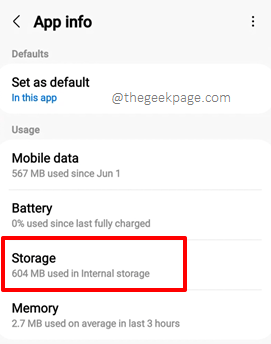
Etapa 5: Na tela de armazenamento, na parte inferior, clique no botão Limpar cache.
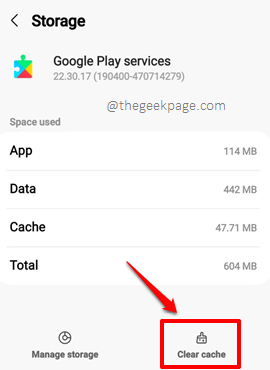
Etapa 6: Como a seguir, clique no Gerenciar armazenamento botão para limpar os dados do aplicativo.
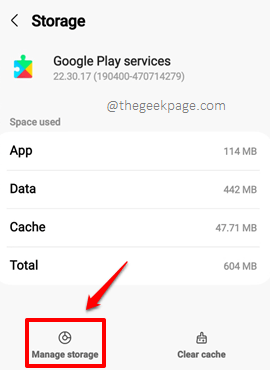
Etapa 7: Agora no Google Play Services Storage tela, clique no botão nomeado Limpe todos os dados. É isso. Verifique se o seu problema foi resolvido ou não uma vez que os dados são liberados.
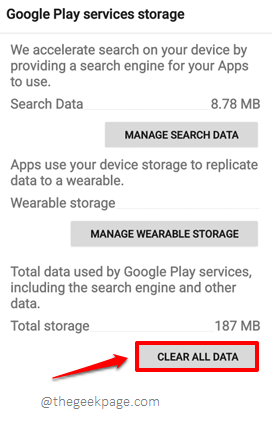
Solução 4: Limpar dados do aplicativo e cache do Google Play Store
Passo 1: Assim como antes, lançar o Configurações Aplicação primeiro.
Passo 2: No Configurações tela, clique no Aplicativos opção.
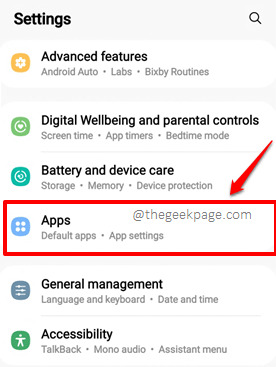
etapa 3: Role para baixo e encontre o aplicativo nomeado Loja de aplicativos do Google. Clique nele para visualizar suas informações relacionadas ao aplicativo.
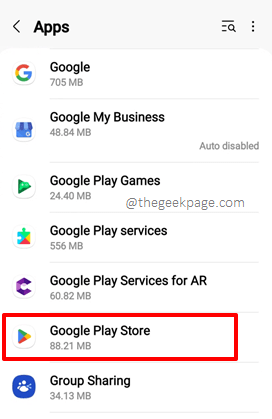
Passo 4: No Informações do aplicativo tela, clique na opção nomeada Armazenar.
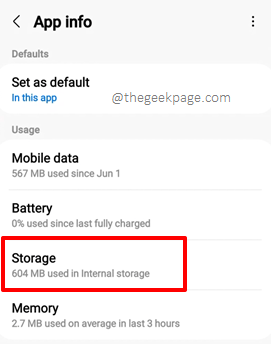
Etapa 5: Na tela de armazenamento, na parte inferior, clique no Apagar os dados botão primeiro e depois clique no Limpar cache botão.
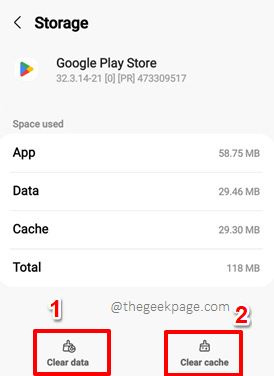
Tente verificar se seu problema for resolvido ou não.
Solução 5: Backup e redefinir seu dispositivo Android
Se nenhum dos métodos listados acima funcionar para você, como a última opção, você pode tentar redefinir seu dispositivo Android. Embora esse método certamente resolva seu problema em 99%, seu telefone será limpo. Isto é, seu telefone chegará ao estado de redefinição da fábrica assim que esse método for realizado. Então, antes de seguir em frente com este método, verifique se você tomou um backup de todos os arquivos e pastas você precisa do seu telefone.
Passo 1: Inicie o Configurações aplicativo.
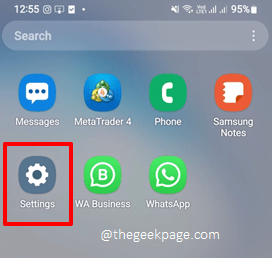
Passo 2: Na tela Configurações, role para baixo e clique no Administração Geral opção.
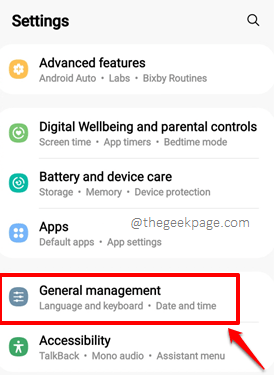
etapa 3: Na tela de gerenciamento geral, clique em Reiniciar opção.
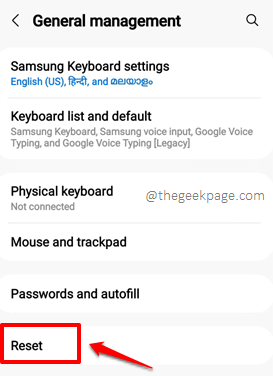
Passo 4: Agora no Reiniciar tela, clique na opção nomeada Redefinição de dados de fábrica. Se solicitado a confirmação, Confirme a operação.
Uma vez que o telefone volte à vida depois de realizar a redefinição, seu problema deve acabar há muito tempo.
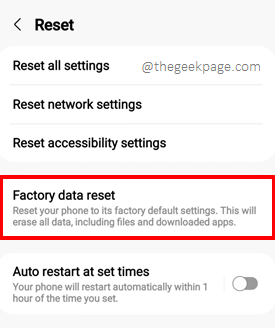
Por favor, diga -nos na seção de comentários qual método corrigiu o problema para você.
Fique ligado para mais truques técnicos, dicas, soluções, instruções e hacks incríveis.
- « Número de contato salvo que não aparece no whatsapp no telefone Android
- Seu dispositivo não é compatível com este erro de versão no Android »

